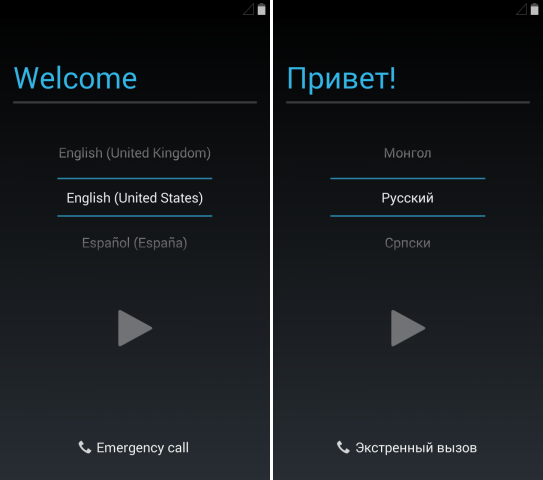Почему пк пищит при включении. Расшифровка писков системного блока при включении
Содержание:
- Сигналы BIOS Phoenix
- Из-за чего появился звуковой сигнал
- Писк компьютера с AMI BIOS
- Компьютер не включается, не пищит, вентиляторы крутятся и экран не показывает.
- Решение проблемы
- Компьютер пищит при включении — из-за чего пищит компьютер
- При нажатии кнопки вкл на системном блоке компьютер не включается и не подаёт признаков жизни.
- Писк материнской платы во время работы. Почему компьютер пищит Причины и способы устранения проблемы
- Компьютер не пищит, вентиляторы не крутятся, экран не включается.
- Проблема 4 Не включается монитор при запуске компьютера не показывает изображение, но лампочка мигает и компьютер работает
- Что значит писк при включении компьютера
- Как узнать коды ошибок BIOS
- Что мы имеем ввиду, когда говорим, что компьютер не включается
Сигналы BIOS Phoenix
Неполадки данной системы мы разберём при помощи сигнальных кодов. Например код 1 — 1 — 2 подразумевает: 1 сигнал, пауза, 1 сигнал, пауза, 2 сигнала.
| Количество звуковых сигналов | Описание |
| 1-1-3 | Неверно функционирует CMOS-память |
| 1-1-4 | Неверная контрольная сумма БИОС. Возможно требуется перепрошивка микросхемы |
| 1-2-1 | Ошибки в работе материнской платы. Если исправить их не удастся, то следует её полностью заменить на новую |
| 1-2-2 или 1-2-3 | Ошибка в функционировании DMA-контроллера |
| 1-3-1 | Неисправности в работе оперативной памяти. Следует поменять некоторые её модули |
| 1-3-3 или 1-3-4 | Произошёл сбой в прочтении первых 64 килобайт оперативной памяти |
| 1-4-1 | Ошибка на уровне подготовки к работе материнской платы. Возможно, потребуется её заменить |
| 1-4-2 | Неисправности в работе оперативной памяти |
| 1-4-3 | Системный таймер работает неправильно. Если не удастся починить, то придётся прибегнуть к замене всей платы целиком |
| 1-4-4 | Неправильная работа внешних устройств. Ошибки в чтении/записи в одном из портов вывода/ввода. |
| 2-1-1 — 2-4-4 | Произошёл сбой при чтении/записи битов первых 64 килобайт оперативной памяти |
| 3-1-1 или 3-1-2 или 3-1-4 | Сбой при определении каналов DMA |
| 3-2-4 | Неисправности в определении контроллера клавиатуры |
| 3-3-4 | Ошибка работы видеопамяти |
| 3-4-1 | Монитор работает неверно |
| 3-4-2 | Не удается определить БИОС видеоплаты. |
| 4-2-1 | Ошибочная работа таймера системы. Понадобится ремонт материнской платы. Если это не поможет, то следует её полностью заменить |
| 4-2-2 | Завершение теста |
| 4-2-3 | Клавиатурный контроллер работает неверно |
| 4-2-4 | Ошибки в работе процессора. Возможно, его потребуется заменить |
| 4-3-1 | Оперативная память неверно функционирует |
| 4-3-2 | Первый таймер неправильно работает |
| 4-3-3 | Второй таймер неправильно работает |
| 4-4-1 | Не определяется один из последовательных портов |
| 4-4-2 | Не определяется или неисправен параллельный порт |
| 4-4-3 | Не определен математический сопроцессор |
| Длинные, непрекращающиеся сигналы | Вышла из строя материнская плата |
| Звук сирены с высокого на низкую частоту | Проверить конденсаторы видеокарты |
| Непрерывный сигнал | Проверить подключения кулера центрального процессора либо он неисправен. |
Из-за чего появился звуковой сигнал
Чтобы распознать сообщение и определить тип неисправности есть специальные таблицы. Чтобы правильно работать с таблицей нужно как минимум знать название вашего BIOS. Если компьютер включается, то определить название BIOS можно по надписям на начальном этапе загрузки или в инструкции к материнской плате. На этом этапе можно войти в БИОС.
В зависимости от материнской платы BIOS может быть Award (или Phoenix – Award, то же самое), AMI (American Megatrends, Inc), Phoenix BIOS, UEFI или другие. Самые распространённые это UEFI, Award и AMI.
Award и Phoenix-Award BIOS представляются примерно так:
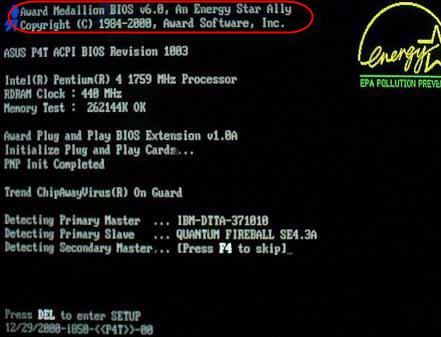
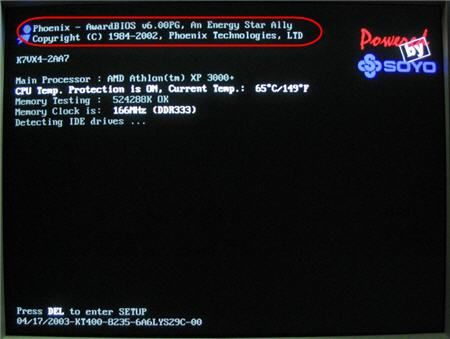
UEFI биосы сделаны с графическим интерфейсом, при этом начальная заставка при загрузке компьютера может быть очень разная:
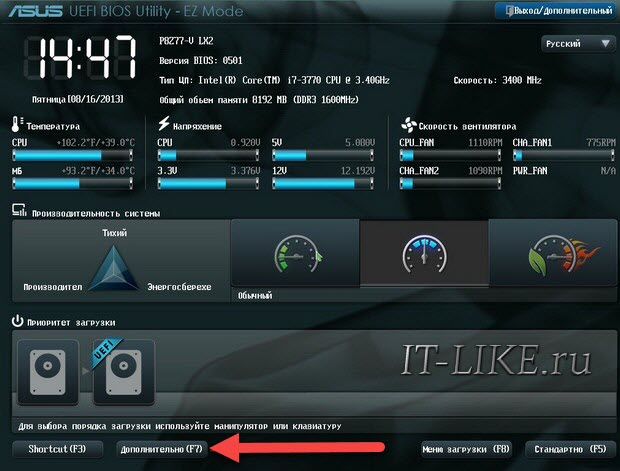
Для AMI BIOS характерно такое представление:
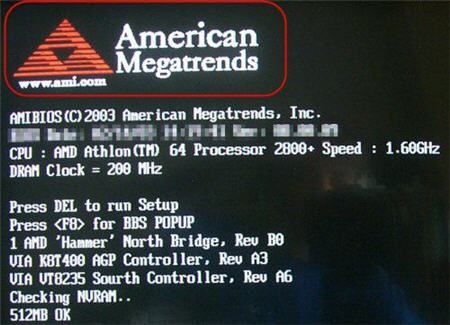
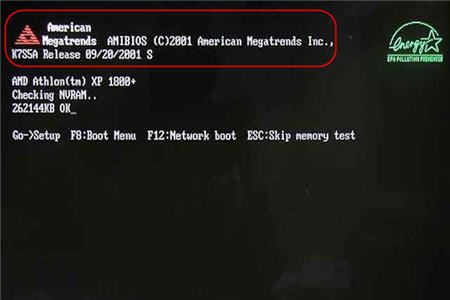
И Phoenix БИОС можно узнать по такой картинке:
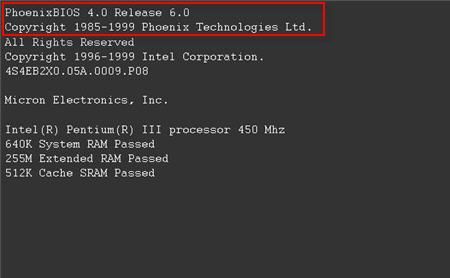
Обратите внимание, что с таким интерфейсом могут быть как Award, так и AMI и UEFI биосы:
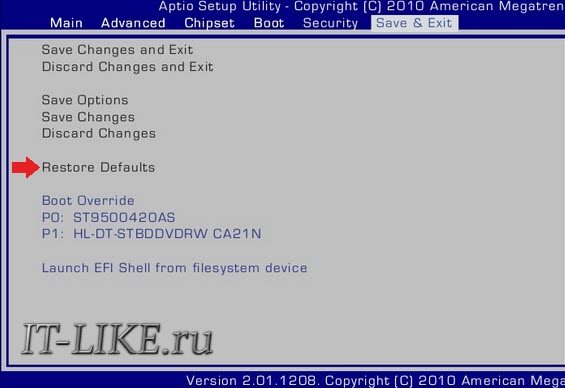
Читаем что написано, если American Megatrends — значит AMI. Если у вас другой BIOS, тогда придётся обратиться к руководству по эксплуатации производителя оборудования. Внимательно послушайте как пищит компьютер и посчитайте количество звуковых сигналов. Затем можно начать искать эту последовательность в таблице.
Писк компьютера с AMI BIOS
- Один короткий писк — все в порядке
- Два коротких писка — ошибка в контроллере ОЗУ (оперативной памяти). Память либо отсутствует, либо неисправна. Достаньте ее из разъема и попробуйте переставить в соседний. Как вариант — возьмите заведомо рабочую планку и установите ее в разъем. Почистите разъемы от пыли, а также протрите контакты ластиком на самой планке ОЗУ
- Три коротких писка — тоже самое (проблемы с ОЗУ)
- Четыре коротких сигнала — неисправен системный таймер материнской платы
- Пять коротких сигналов — неисправен центральный процессор. Вообще очень редко встречающаяся неисправность, потому что процы почти никогда не выходят из строя. Если такое случилось — только замена.
- Шесть коротких сигналов — ошибка клавиатуры. Проверьте правильность ее подключения. На клавиатурах с разъемом PS/2 ретивые юзеры втыкая ее силой иногда мнут «усы». Приходилось аккуратно выпрямлять их иголкой. Используйте клавиатуру с разъемом USB
- Семь коротких сигналов — неисправна материнская плата компьютера
- Восемь сигналов — неисправна видеокарта. Если видеокарта дискретная, то снимите ее, почистите сам разъем от пыли, протрите ластиком контакты на видеокарте. Если не помогает снимите дискретную карту и переключите кабель от монитора на VGA выход на материнской плате.
- Девять коротких сигналов — необходимо перепрошить BIOS
- Один длинный и два (три или восемь) коротких. Плохой контакт с видеокартой. Необходимо снять и установить ее снова, почистить контакты на видеокарте ластиком и продуть разъем от пыли.
Компьютер не включается, не пищит, вентиляторы крутятся и экран не показывает.
Значит 99% что БП — рабочий. В некоторых материнках со встроенной видеокартой такое бывает если отошла оперативная память(ОЗУ). Поэтому вынимаем ОЗУ, осматриваем ее, чистим от пыли и вставляем обратно. Так поступаем и с разъемом питания. Также вытаскиваем и чистим видеокарту.
 Вставляем все обратно. Пробуем. Если компьютер не загружается и не пищит, а кулера крутятся — материнка не стартует. Возможно нет питания на процессоре. Все что мы можем — осмотреть конденсаторы питания процессора. Это такие алюминиевые бочечки возле процессора.
Вставляем все обратно. Пробуем. Если компьютер не загружается и не пищит, а кулера крутятся — материнка не стартует. Возможно нет питания на процессоре. Все что мы можем — осмотреть конденсаторы питания процессора. Это такие алюминиевые бочечки возле процессора.

На снимке они нормальные. А иногда они вздуваются — сверху гуля и материнка может не работать. Решение — нести в СЦ или покупка новой. Но если ПК так и не работает, то можно попробовать очистить настройки БИОСа.
Для этого ищем на материнке фишку с подписью CLRCMОS и закорачиваем ее где то на пол минуты отверткой.

Если не помогает — нести мать в СЦ или покупка новой($50).
Решение проблемы
Когда компьютер превратился в «пациента».

Подготавливаем его к «операции». Сначала от него нужно все отсоединить — клавиатуру, мышь, монитор, питание, веб- камеру – все отключаем, кладем «пациента» на операционный стол. Для проведения «операции» нам для начала понадобятся: хорошее освещение, крестовая отвертка, небольшая кисточка, влажные спиртовые салфетки, если пыли много – пылесос..
Кладем системный блок верхней крышкой к себе, ищем два металлических болтика и выкручиваем их.
Со стороны открученных болтиков тянем — потянем крышку, пока не вытащим, и вот примерно, что мы видим:
Начинаем решать проблемы по порядку.
Компьютер пищит при включении — из-за чего пищит компьютер
Внимание
Если Вы сами не смогли решить проблему, то наши мастера компьютерной помощи с удовольствием Вам помогут. Звоните по телефону 8-495-410-64-76
Писк встроенного динамика при включении компьютера — вполне нормальное явление, хотя во многом это зависит от характера писка — тона, количества сигналов и их длительности. Писк — это один из способов, которым компьютер говорит что все в порядке или наоборот сигнализирует о том, что при запуске обнаружены какие-то проблемы.
Для начала нужно постараться вспомнить, как вел себя компьютер раньше. В зависимости от установленного на вашей материнской плате типа микросхемы BIOS компьютер пищит при включении, либо, например, в случае использования микросхемы от AST, не пищит при успешном запуске. В большинстве случаев все же один короткий сигнал — свидетельство того, что компьютер успешно запустился.
Следует иметь в виду, что сигналов может вообще не быть — например, в том случае, если встроенный динамик вышел из строя или был изначально неработающим. Поэтому если их не было изначально — не следует паниковать.
Однако если при включении сигналов нет, а компьютер не запускается, возможен выход из строя блока питания компьютера или материнской платы. К сожалению, это совсем не редкость — современное компьютерное железо весьма чувствительно к перегревам и сбоям работы системы охлаждения.
Компьютер пищит при включении — находим причины
Однако если BIOS работает, при включении компьютера обязательно будет проведен self-test — самотестирование компьютера, включающее проверку необходимых для успешного старта компонентов. Так, например, если компьютер пищит при включении сначала один раз, а потом еще два, три или четыре — скорее всего, проблема в видеокарте. Возможно, нарушен контакт платы со слотом, в который она вставлена, возможно, видеокарта вышла из строя. Может помочь чистка контактов видеокарты, проверка питания, которое к ней подходит, визуальный осмотр, который поможет выявить вышедшие из строя конденсаторы или сломанное крепление системы охлаждения, которое привело к перегреву.
Еще один чувствительный компонент, который присутствует в каждом современном системном блоке — оперативная память. Достаточно часто модули оперативной памяти выходят из строя безо всякой видимой причины — виной тому может быть скачок напряжения, статический разряд, поданный на корпус компьютера или просто заводской брак. Однако бывает и так, что модуль просто «выскакивает» со своего места, особенно при перестановке компьютера с места на место или при транспортировке. Сигнал ошибок памяти в различных моделях памяти весьма разнообразен, например, это могут быть два коротких сигнала, длинный сигнал и два коротких, непрерывные сигналы.
Некоторые модели BIOS отлично справляются с самодиагностикой, оценкой целостности компонентов материнской платы и так далее. Ошибки в этих местах наиболее критичны и сигналы могут быть пугающими — непрерывные, в виде сирены (меняющийся тон сигнала) и так далее.
В таблицах сигналов некоторых моделей BIOS, устанавливаемых и на современные ПК, часто встречаются ошибки, связанные с проверкой устройств ввода, параллельных и последовательных портов. Как правило, в реальной жизни эти сигналы не имеют ничего общего с табличными данными — современные компьютеры не затрагивают эти области при тестировании.
В общем и целом диагностика компьютера по звуковым сигналам не является панацеей. Очень часто программа самотестирования, встроенная в BIOS, выдает неверные результаты проверки, но в любом случае — если компьютер пищит при включении, он явно требует внимания пользователя и вы должны как-то отреагировать на это, например, обратиться в сервисный центр, где вы получите необходимую помощь.
Эти статьи могут быть вам полезны
1. Компьютер не включается
2. Тормозит видео на компьютере
3. Уход за компьютером
4. Компьютер пищит и не включается
5. Компьютер зависает
6. Из чего состоит компьютер
При нажатии кнопки вкл на системном блоке компьютер не включается и не подаёт признаков жизни.
Не включается компьютер. Что делать?
Доброго времени суток, уважаемые пользователи сети интернет и посетители моего сайта!
В данной статье мы рассмотрим неисправности компьютера, и рассмотрим пошаговую инструкцию устранения неисправностей компьютера. Я работаю ведущим инженером по информационным технологиям на крупном предприятии города Казани уже 5 лет и накопилось много опыта в плане ремонта и обслуживания компьютеров. Самые распространённые неисправности выглядят примерно так:

А) Необходимо проверить подходит ли питание 220В к компьютеру (системному блоку).
Самый главный враг для компьютерной техники- это уборщица. У нас по крайней мере на предприятии, исходя из вышесказанного может банально отойти кабель питания от блока питания системного блока. Это выглядит примерно так:

Переподключаем шнур питания.
Ну либо с другой стороны вылетела вилка полностью, включаем:
Проверяем положение кнопки включения блока питания. Должно быть в положении «1»:

Б) Возможно уборщица не виновата и проблема в «железе»
1) Необходимо открыть крышку системного блока. Как правило для этого нужно отключить все подключенные провода к системному блоку (кабель питания, клавиатуру, мышь, DVI, VGA, HDMI кабель-смотря через какой подключен монитор, патчкорд и доп. Периферию — у кого имеется. И открутить 2 шурупа.


Осмотреть составные части системного блока (материнскую плату, видеокарту и др.), Возможно есть вздувшиеся конденсаторы, и оценить запах (возможно есть запах «гари»). Если имеется, то лучше обратиться к специалисту. Если всё норм с виду и запаха нет, то идём дальше.
2) Подключить кабель питания к блоку питания компьютера.
3) Посмотреть светится ли светодиод (лампочка) на материнской плате. Должна светиться зелёным в основном, но всё зависит от модели материнки, светодиод может быть и красного цвета, например.
Если светится, значит питание есть, возможные неисправности-это блок питания, либо сломана (не работает) сама кнопка питания «Power», либо отошёл проводок её подключения к материнской плате компьютера.
Выглядит это так:

Нужно отключить проводок «Power SW» и замкнуть контакты отвёрткой.

Если комп заработал, запустился, отключаем шнур питания, подключаем монитор, клаву, мышь, подключаем питание, замыкаем опять контакты, проверяем работоспособность компьютера. Если всё норм, значит проблема в кнопке питания, нужно её заменить или разобраться почему не работает. Бывает кнопка питания не доходит до микрика. Обычно я не заморачиваюсь и меняю местами подключение проводов «Power SW» и “Reset” местами. В результате всё работает и теперь просто за включение компьютера отвечает кнопка “Reset”, а за перезагрузку кнопка “Power”. Не помогло? Идём дальше. Если комп запустился, но нет изображения, идём дальше.
В) Переподключаем разъёмы подключения блока питания:

Пробуем запустить компьютер. Если после данных шайтан манипуляций компьютер всё равно не включается, то в 95 процентах случаев – это неисправность блока питания. Его нужно заменить. Если есть у кого взять и подкинуть вместо старого, то замечательно, пробуем, если всё хорошо идём покупаем и меняем. Если подкинуть нечего для проверки, можно купить в магазине, но в таком где в случае чего можно его вернуть, так как может быть проблема не в нём. 5 процентов случаев я оставил на неисправность материнской платы, иногда такое бывает, но редко. Можно ещё поочерёдно отключать жёсткий диск, видеокарту (если внешняя у вас, например GeForce GTX 1060), модули памяти, возможно при отключении чего либо из этого списка компьютер запустится, бывает редко конечно это. На этом останавливаться не буду, если у вас этот случай пишите в личку — отвечу что сделать нужно.

Г) Если уже точно известно, что блок питания исправен, то меняем материнскую плату. Только здесь нужно задуматься о целесообразности покупки и замены. Во-первых, если мат. плата старая, можно уже не найти в продаже. Во-вторых, если для работы нанимать специалиста, то это может стоить дорого, и может есть смысл купить новый системный блок. Так как специалист возьмёт деньги за замену мат. Платы, профилактику компьютера, установку Windows, установку ПО и так далее.
Надеюсь моя статья вам помогла. Если остались вопросы – пишите. Всем респект и уважуха!
Писк материнской платы во время работы. Почему компьютер пищит Причины и способы устранения проблемы
Доброго времени суток. Сегодня мы поговорим о том, почему пищит компьютер и, что за сигналы BIOS (а ведь это делает именно он) подаёт Вам.
Хотя начать стоило бы эту статью иначе.
Злостные энергетики отключили свет, а при включении компьютер стал непонятно коротко пищать и работать отказался? Братик пнул системный блок, после чего последний издает один протяжный вой и не включается? Компьютер пищит так, что всем в округе страшно?
Можно конечно уронить кирпич на энергетиков и подвесить брата за ноги к потолку, но как определить что же стало с компьютером и что означает это самое пищание?
Этом материал как раз посвящен звуковым сигналам (или их отсутствию) компьютера, а именно их расшифровке.
Давайте приступим.
Сигналы BIOS — вводная
Давайте разбираться почему пищит компьютер и что тут к чему
Сигналы различаются в зависимости от типа BIOS , который обитает в Вашей мат.плате. Узнать его можно зайдя в, собственно, сам BIOS (кнопочка DEL на самой ранней стадии загрузки компьютера).
Как примерно выглядит тот иной биос Вы можете увидеть на BIOS . Вообще говоря все современные материнские платы уже давно перешли на UEFI , но суть от этого изменилась не сильно.
Впрочем, давайте к сути.
Award BIOS — пищит компьютер — расшифровка
Минимальный список примерно такой:
- Непрерывный сигнал — неисправен . Требуется замена.
- 1 короткий сигнал — Ошибок не обнаружено. Типичное поведение исправного компьютера — компьютер загружается нормально.
- 2 коротких сигнала — Обнаружены незначительные ошибки. На экране монитора появляется предложение войти в программу CMOS Setup Utility для исправления ситуации. Проверьте надежность крепления шлейфов в разъемах и .
- 3 длинных сигнала — Ошибка контроллера клавиатуры. Перезагрузите компьютер. Возможно требуется заменить материнскую плату.
- 1 длинный + 1 короткий сигналы — Обнаружены проблемы с . Проверьте правильность установки модулей памяти. Либо замените на другие модули памяти.
- — Проблема с — наиболее часто встречающаяся неисправность. Рекомендуется вытащить плату и заново вставить. Также проверьте подключение к видеокарте .
- — Ошибка инициализации клавиатуры. Проверьте соединение клавиатуры с разъемом на материнской плате.
- 1 длинный + 9 коротких сигналов — Ошибка при чтении данных из микросхемы постоянной памяти. Перегрузите компьютер или перепрошейте содержимое микросхемы (если поддерживается этот режим).
- 1 длинный повторяющийся сигнал — Неправильная установка модулей памяти. Попробуйте вытащить и вставить их снова.
- 1 короткий повторяющийся сигнал — Проблемы с блоком питания. Попробуйте убрать накопившуюся в нем пыль.
AMI BIOS — пищит компьютер — расшифровка
Что тут к чему и как:
- 1 короткий сигнал — Ошибок не обнаружено. Компьютер готов к работе.
- 2 коротких сигнала — Ошибка четности оперативной памяти. Перезагрузите компьютер. Проверьте установку модулей памяти. Возможно требуется замена модулей памяти.
- 3 коротких сигнала — Ошибка при работе основной памяти (первых 64 Кбайт). Перезагрузите компьютер. Проверьте установку модулей памяти в слотах. Возможно требуется замена модулей памяти.
- 4 коротких сигнала — Неисправен системный таймер
- 5 коротких сигналов — Неисправен . Возможно требуется замена процессора.
- 6 коротких сигналов — Неисправен контроллер клавиатуры. Проверьте качество соединения последней с разъемом на материнской плате. Попробуйте заменить клавиатуру. Если это не помогло, то возможно требуется заменить материнскую плату.
- 7 коротких сигналов — Неисправна материнская плата.
- 8 коротких сигналов — Проблемы с видеокартой.
- 9 коротких сигналов — Ошибка контрольной суммы содержимого микросхемы BIOS. На экране монитора может появиться соответствующее сообщение. Требуется либо замена микросхемы, либо перезапись ее содержимого (если это Flash-память).
- 10 коротких — Невозможно произвести запись в CMOS-память. Требуется замена микросхемы CMOS или материнской платы.
- 11 коротких сигналов — Неисправна внешняя кэш-память. Требуется замена модулей кэш-памяти.
- 1 длинный + 2 коротких сигнала
- 1 длинный + 3 коротких сигнала — Неисправна видеоплата. Проверьте соединение монитора с разъемом на видеоплате. Возможно требуется замена видеокарты.
- 1 длинный + 8 коротких сигналов — Проблемы с видеоплатой, или не подключен монитор. Проверьте еще раз установку видеоплаты в слоте расширения.
Перейдем к фениксу и его сигналам.
Phoenix BIOS и AMI BIOS — пищит компьютер — расшифровка
Производители Phonenix BIOS разработали свою систему чередующих сигналов.
- 1-1-3 сигнала — Ошибка записи/чтения данных CMOS . Требуется замена микросхемы CMOS -памяти или материнской платы. Также, возможно, разрядился аккумулятор, питающий микросхему CMOS -памяти.
- 1-1-4 сигн
Компьютер не пищит, вентиляторы не крутятся, экран не включается.
Более вероятнее всего — поломка блока питания (БП). Нажимаем на кнопку включения и слушаем, гудит ли вентилятор БП. Если да смотрим следующий пункт, нет — раскручиваем системный блок. Сразу предупреждаю — в самом блоке питания напряжение 220 В, но он закрыт(такой железный ящичек вверху системного блока), а везде в компьютере в системном блоке напряжение не больше 12 В — безопасно для жизни — можно все смело крутить и трогать руками.
Шевелим все разъемы, пробуем включать. Если нет, то вытягиваем разъем питания и закорачиваем контакты, как показано на фото.

Это так мы вручную запускаем БП. Обычно это зеленый и черный провода, но раз встречалось мне был фиолетовый с черным. Если смотреть на разъем когда защелка слева, то это 3, 4 контакты снизу в левом столбце. Если БП не запустился — значит надо его заменить($25).
Если запустился — надо проверить кнопку включения. Ищем провода идущее к кнопке питания, вытягиваем фишку с подписью PW SW и закорачиваем пины отверткой как на фото.
Если запустился — надо проверять и менять кнопку, если нет — проблема в материнке: надо нести ее в сервисный центр или покупать новую.
Проблема 4 Не включается монитор при запуске компьютера не показывает изображение, но лампочка мигает и компьютер работает
Это один из симптомов отказа видеокарты. Бывает видеокарта – встроенная (выглядит так)
…и не встроенная (дискретная), она …
…вставляется в слот материнской платы.
В нашем примере – две карты. Если у Вас тоже стоят одновременно две – очень легко проверить, какая не работает. Обычно, если перестала работать «дискретная» отключаем от нее монитор, обязательно вытаскиваем из слота, а шнур от монитора подключаем к встроенной. В противном случае надо сделать наоборот. Как правило изображение от одной из карт появится обязательно.
В ряде случаев, отказывать видеокарты начинают, когда у них сломался или «стерся» вентилятор. Его так же можно попробовать поменять, подобрав в соответствующем магазине. Неисправную видеокарту заменяем. Если у вас на компьютере только встроенная видеокарта — нужно купить новую – дискретную; совместимые подбираются под материнскую плату исходя из Ваших предпочтений.
Вообще, если проблема уже встает в замене деталей компьютера, но у вас нету опыта, то правильней всего обратиться в сервисный центр, где вас бесплатно проконсультируют, а также порекомендуют усовершенствовать, абгрейдить Ваш компьютер или ноутбук.
Маркировка материнской платы :
Что значит писк при включении компьютера
Если Вы включаете компьютер, а вместо загрузки Windows слышите писк спикера из системного блока, значит компьютер обнаружил неисправность оборудования и пытается писком сообщить Вам о наличии проблем с комплектующими. Различные сочетания коротких и длинных писков могут быть индикаторами неполадок с оперативной памятью, видеокартой, питанием и другие проблемы. Иногда помогает извлечение проблемной детали, протирка контактов и повторная установка этой комплектующей. Но бывает так, что проблема не исчезает и компьютер упорно не хочет запускаться. В таком случае поможет замена неисправной детали.
Как узнать коды ошибок BIOS
Основные и наиболее популярные производители биоса для материнских плат имеют таблицы кодов ошибок, которые пользователь может расшифровать, подсчитав количество и длительной писков (гудков) через стандартный спикер в системном блоке при запуске ПК. Почти все материнские платы для IBM-PC-совместимых систем имеют Bios Award или Phoenix, AMI. Для начала необходимо узнать версию Bios Вашей материнской платы. Если компьютер рабочий, то Версия биоса указана производителем на начальном этапе загрузки, когда компьютер выполняет проверку установленного оборудования, показывает модель процессора, объём оперативной памяти, варианты загрузки и доступа к биосу.

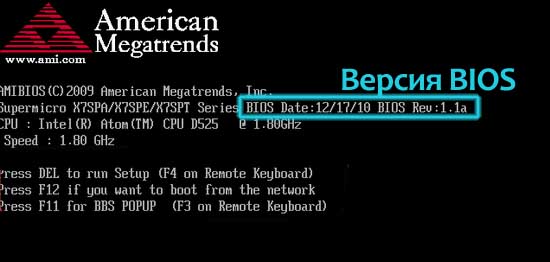
Также Вы можете узнать версию BIOS материнской платы Вашего компьютера при загруженной системы. Утилиты, которые показывают информацию об установленном оборудовании, позволяют узнать производителя и текущую версию биоса компьютера. Например, AIDA или Everest позволяют узнать эту информацию.
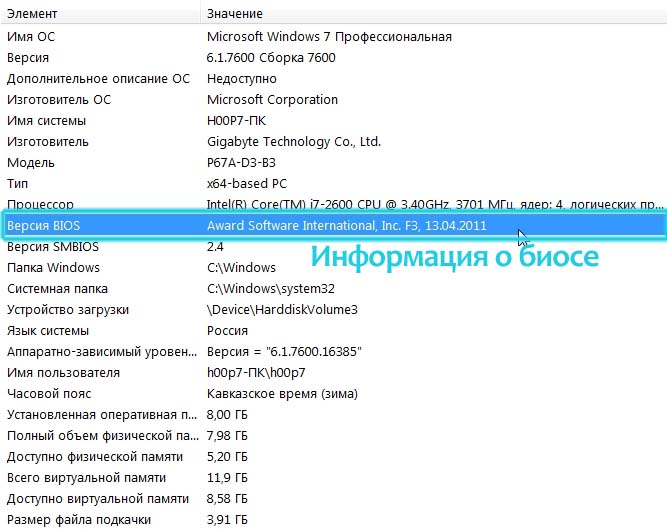
Что мы имеем ввиду, когда говорим, что компьютер не включается

Когда кто-то говорит, что у него не включается компьютер, знайте, что под этой жалобой владелец может подразумевать следующее:
- ПК действительно не включается: реакция на нажатие нажатие кнопки питания отсутствует полностью.
- ПК включается, но не до конца: иногда это ограничивается включением индикаторов на системном блоке и клавиатуре, иногда — звуками системного динамика, иногда при нажатии кнопки питания начинают работать вентиляторы, а дальше ничего не происходит. Общая деталь одна — экран остается черным.
- ПК включается и сразу выключается или уходит в бесконечную перезагрузку до появления картинки на экране.
- ПК включается и работает, но на нем не запускается операционная система.
Первые 3 ситуации имеют аппаратное происхождение, то есть связаны с неисправностью или некорректным подключением оборудования. Последняя — чаще всего вызвана ошибками операционной системы, возникшими, например, из-за неудачного обновления Windows 7 до Windows 10, а также сбоями драйверов устройств. В случае с драйверами запуск Windows обычно прерывается синим экраном смерти — BSOD.
В более редких случаях невозможность загрузки ОС тоже связана с проблемами железа — как правило, оперативной памяти или жесткого диска.